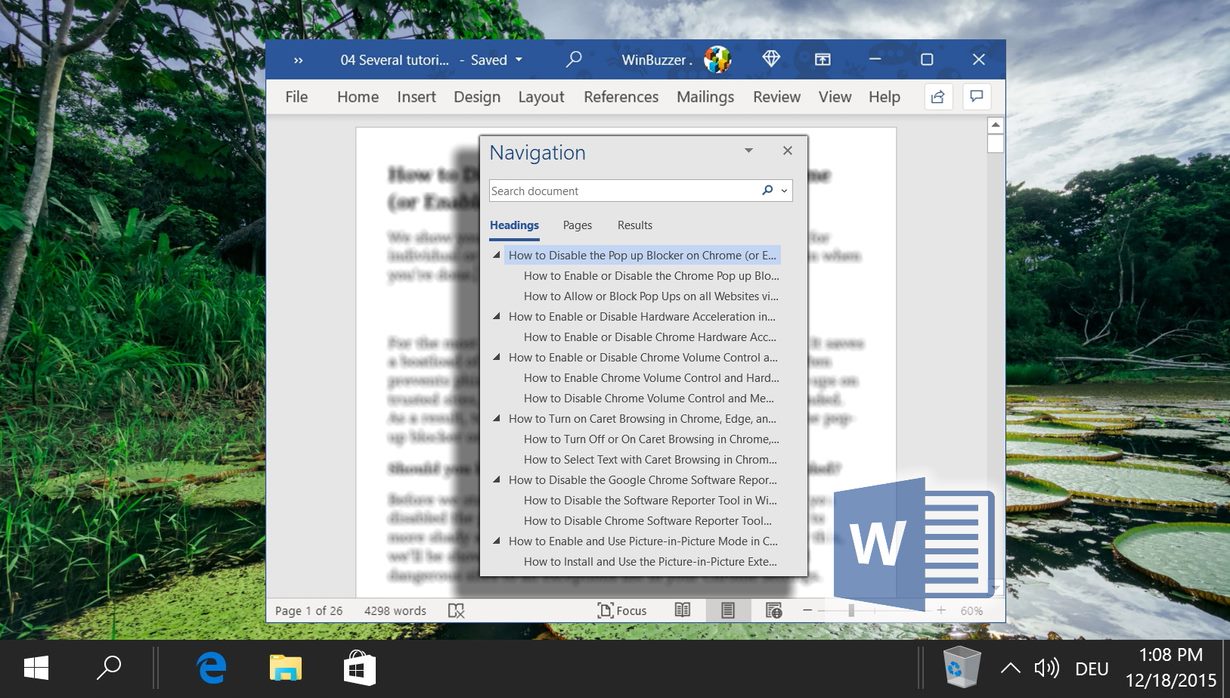Talaan ng Mga Nilalaman:
Kadalasan kapag lumikha ka ng isang dokumento ng Word, gusto mo ito sa alinman sa landscape o portrait. Minsan, gayunpaman, gusto mo ng isang solong page landscape-upang magpakita ng isang larawan halimbawa. Ang paggawa nito, gayunpaman, ay hindi kasingdali ng iyong inaasahan. Sa gabay na ito, ipinapakita namin sa iyo kung paano gumawa ng isang page na landscape sa Word gamit ang ilang mga trick.
Sa paggamit ng mga section break at mga in-build na opsyon sa pag-format ng Word, maaari mong baguhin ang oryentasyon ng isang page sa Word nang hindi naaapektuhan ang iba. Ngunit paano kung gusto mo lang ang ilan sa mga teksto sa iyong portrait na pahina ay landscape Para diyan, kakailanganin mong gumamit ng mga pagpipilian sa margin ng Word.
Paano Gumawa ng Isang Pahina na Landscape sa Word
strong>
Kapag alam mo na ang solusyon, hindi mahirap baguhin ang oryentasyon ng isang page sa Word. Ang kailangan lang nito ay ilang matalinong paggamit ng mga inbuilt na tool ng Word.
Ilagay ang iyong cursor sa simula ng page na gusto mong gawing landscape. Mag-navigate sa tab na “Layout“sa ribbon, i-click ang button na “Breaks“, at piliin ang “Next Page“mula sa dropdown na menu. Ang pagkilos na ito ay naglalagay ng section break, na nagbibigay-daan sa iyong baguhin ang oryentasyon ng iisang page.
Palitan ang Page Orientation sa Landscape
Na may cursor pa rin sa page gusto mo sa landscape, pumunta sa tab na “Layout“, mag-click sa “Orientation“, at pagkatapos ay piliin ang “Landscape“. Ang iyong kasalukuyang pahina ay lilipat sa landscape na oryentasyon, ngunit gayundin ang lahat ng kasunod na pahina.
Next Page“na seksyong break sa pamamagitan ng paggamit ng”Breaks“na button na matatagpuan sa tab na”Layout“. Ang hakbang na ito nililimitahan ang landscape na oryentasyon sa iyong gustong pahina.
Orientation“, at piliin ang “Portrait“. Ibinabalik ng pagkilos na ito ang oryentasyon ng dokumento pabalik sa portrait para sa natitira sa iyong dokumento.
I-verify ang Landscape Page
Mag-scroll sa iyong dokumento upang matiyak na ang nilalayong page lang ang nasa landscape na oryentasyon. Kung nagbago ang oryentasyon ng buong dokumento o maramihang pahina, maaaring kailanganin mong isaayos ang pagkakalagay ng iyong mga section break.
Paano Baguhin ang Oryentasyon ng Tukoy na Teksto sa Word
Pinapayagan ng paraang ito mong baguhin ang oryentasyon ng napiling teksto sa loob ng isang pahina, na nag-aalok ng natatanging paraan upang i-highlight ang ilang mga seksyon ng iyong dokumento nang hindi binabago ang buong layout ng pahina.
Piliin ang Gustong Teksto
I-highlight ang text na gusto mong ipakita sa landscape na oryentasyon sa loob ng iyong dokumento. Inihahanda ng hakbang na ito ang napiling text para sa pagbabago ng oryentasyon.
Mga Margin “, at pagkatapos ay piliin ang “Mga Custom na Margin…“mula sa dropdown na menu. Binubuksan nito ang dialog box ng Page Setup kung saan maaari mong ayusin ang mga margin at oryentasyon.
Pumili ng Landscape Orientation
Sa dialog box ng Page Setup, i-click ang tab na “Margins,” hanapin ang “Orientation“na seksyon, at piliin ang “Landscape“. Itinatakda ng pagkilos na ito ang oryentasyon para sa napiling text.
Napiling text“. Tinitiyak nito na ang landscape na oryentasyon ay nalalapat lamang sa text na dati mong pinili.
Kumpirmahin ang Mga Pagbabago
I-click ang “OK“upang ilapat ang mga pagbabago. Ang iyong napiling text ay dapat na ngayong lumabas sa landscape na oryentasyon sa loob ng portrait-oriented na page, na epektibong nagha-highlight sa partikular na nilalaman nang hindi binabago ang natitirang bahagi ng layout ng dokumento.
FAQ – Mga Madalas Itanong Tungkol sa Pag-format ng Word Document
Maaari ba akong gumawa ng higit pa kaysa sa isang hindi magkakasunod na landscape ng pahina sa isang dokumento ng Word?
Ganap. Upang isaayos ang ilang hindi katabi na pahina sa landscape, kopyahin lang ang seksyong break at proseso ng pagsasaayos ng oryentasyon para sa bawat indibidwal na pahina na gusto mong baguhin. Kabilang dito ang paglalagay ng mga section break bago at pagkatapos ng page na gagawin mong landscape, pagkatapos ay piliin ang partikular na page na iyon at baguhin ang oryentasyon nito sa pamamagitan ng tab na Layout. Ang prosesong ito ay dapat gawin nang hiwalay para sa bawat pahinang gusto mong baguhin, na tinitiyak na ang mga seksyong break ay epektibong ihiwalay ang mga pagbabagong ito sa loob ng iyong dokumento.
Paano ko aalisin ang isang section break sa Word nang hindi binabago ang pag-format ng dokumento?
h3>
Ang pag-alis ng section break nang hindi binabago ang pag-format ng iyong dokumento ay maaaring maging maselan. Ilagay ang iyong cursor bago ang section break na gusto mong tanggalin at pindutin ang Delete key. Kung babaguhin ng pagkilos na ito ang pag-format ng iyong dokumento, agad na i-undo ang pagtanggal. Bago subukang muli, tiyaking magkapareho ang pag-format sa pagitan ng mga seksyong sinusubukan mong pagsamahin, na kinabibilangan ng impormasyon ng header/footer, oryentasyon ng page, at mga setting ng margin. Ang paghahandang ito ay nagpapaliit sa panganib ng hindi sinasadyang mga pagbabago sa pag-format.
Maaapektuhan ba ng pagbabago ng oryentasyon ng isang pahina ang mga estilo ng header at footer?
Oo, ang pagbabago ng oryentasyon ng isang pahina ay maaaring makaapekto sa hitsura at layout ng mga header at footer dahil sa orientation shift. Gayunpaman, pinapayagan ka ng Word na i-customize ang mga header at footer para sa bawat seksyon nang hiwalay. Para sa mga landscape na page, maaaring kailanganin mong ayusin ang mga posisyon o content ng header at footer para matiyak na angkop ang mga ito sa layout ng page. Ang paggamit sa mga opsyon na “Iba’t ibang Kakaiba at Kahit“o”Iba’t ibang Unang Pahina“sa loob ng Header & Footer Tools ay maaaring maging partikular na kapaki-pakinabang para sa pagpapanatili ng pare-pareho at naaangkop na istilo sa iba’t ibang seksyon at mga oryentasyon.
Maaari ko bang i-rotate ang teksto sa mga talahanayan nang hindi binabago ang oryentasyon ng pahina?
Maaari mong i-rotate ang teksto sa loob ng mga cell ng talahanayan anuman ang pangkalahatang oryentasyon ng pahina. Upang gawin ito, piliin ang text na gusto mong i-rotate sa loob ng isang table cell, pagkatapos ay hanapin ang”Text Direction“na opsyon sa loob ng Table Tools > Layout tab. I-click ito hanggang sa makuha mo ang ninanais na pag-ikot. Ito Ang function ay kapaki-pakinabang para sa pagbibigay-diin sa ilang partikular na data o paggawa ng malalaking talahanayan na mas magkasya sa isang pahina nang hindi binabago ang buong oryentasyon ng pahina.
Paano ko masisiguro na ang aking mga larawan ay hindi lumilipat sa lugar kapag binabago ang oryentasyon ng pahina?
Upang pigilan ang mga larawan na gumalaw nang hindi inaasahan kapag binago mo ang oryentasyon ng pahina, dapat mong i-angkla ang mga ito sa isang partikular na bahagi ng teksto na mananatiling stable sa pamamagitan ng pagbabago, o maglagay ng mga larawan sa loob ng mga text box. Kapag gumagamit ng mga text box, ikaw magkaroon ng mas tumpak na kontrol sa placement at maaaring i-lock ang posisyon ng text box. Bukod pa rito, tiyaking ang istilo ng pambalot ng larawan ay nakatakda nang naaangkop (halimbawa, sa”Masikip“o”Sa Likod ng Teksto“) upang mapanatili ang posisyon nito na nauugnay sa kalapit na text.
Maaari bang magkaroon ng magkaibang mga setting ng margin ang mga landscape at portrait na pahina sa parehong dokumento?
Oo, ang mga landscape at portrait na pahina ay maaari nga magkaroon ng iba’t ibang mga setting ng margin sa loob ng parehong dokumento, na kinokontrol sa pamamagitan ng mga section break. Pagkatapos gumawa ng section break at baguhin ang oryentasyon ng seksyon, maaari mong ayusin ang mga margin ng seksyong iyon nang hiwalay sa pamamagitan ng pag-navigate sa tab na Layout, pag-click sa Margins, at pagpili sa Custom Margins . Siguraduhing ilapat ang iyong mga pagbabago sa margin sa’Seksyong ito’upang maiwasang maapektuhan ang buong dokumento.
Paano kung hindi ko sinasadyang ilapat ang oryentasyong landscape sa maling page?
Kung nagkamali ka ng paglalapat ng landscape oryentasyon sa isang maling pahina, madali mo itong maitama sa pamamagitan ng pagpili sa pahina o seksyong pinag-uusapan, pag-navigate pabalik sa tab na Layout, at pagbabago ng oryentasyon pabalik sa portrait. Pagkatapos, ayusin ang mga section break sa paligid ng tamang page na balak mong baguhin. Tandaan, ang mga pagbabago sa oryentasyon ay nalalapat mula sa isang section break patungo sa susunod, kaya ang tamang pagpoposisyon ng mga break na ito ay mahalaga para sa pagkontrol kung saan nagaganap ang pagbabago ng oryentasyon.
Maaari bang maapektuhan ng mga section break ang page numbering sa aking dokumento?
Binibigyan ka ng mga section break ng kakayahang umangkop upang i-customize kung paano binibilang ang mga pahina sa loob ng bawat seksyon, kabilang ang pag-restart ng pagnunumero o pagpapatuloy mula sa nakaraang seksyon. Upang ayusin ang pagnunumero ng pahina, pumunta sa tab na Ipasok, mag-click sa button na Numero ng Pahina, at piliin ang “I-format ang Mga Numero ng Pahina.“Sa dialogo box, mayroon kang mga opsyon upang simulan ang pagnunumero sa isang partikular na numero o magpatuloy mula sa nakaraang seksyon. Nagbibigay-daan ito para sa tuluy-tuloy na mga transition sa mga dokumento na nangangailangan ng iba’t ibang mga seksyon na maiiba o independiyenteng bilang.
Posible bang magkaroon ng magkaibang mga oryentasyon ng pahina sa isang dokumento ng Word kapag tinitingnan ito online o sa mga mobile device?
Ang mga oryentasyon ng pahina na itinatag sa iyong dokumento ng Word ay pinapanatili sa iba’t ibang platform, kabilang ang mga desktop application, online na bersyon, at mga mobile view. Gayunpaman, nagpapakita ng mga pagkakaiba-iba maaaring mangyari dahil sa partikular na mga setting ng software o device. Inirerekomenda na suriin ang iyong dokumento sa maraming kapaligiran kung inaasahan mong titingnan ito sa iba’t ibang platform upang matiyak na mananatiling buo at kaakit-akit ang layout sa bawat konteksto.
Ano ang nangyayari sa mga footnote at endnote kapag binabago ang oryentasyon ng pahina?
Awtomatikong nagsasaayos ang mga footnote at endnote upang tumugma sa oryentasyon ng kanilang isinangguni na teksto. Gayunpaman, pagkatapos baguhin ang oryentasyon ng isang pahina, magandang kasanayan na suriin ang pagkakalagay, format, at daloy ng mga footnote at endnote upang matiyak na ipinapakita ang mga ito ayon sa nilalayon. Dapat manatili ang mga ito sa ibaba ng pahina ngunit maaaring mangailangan ng maliliit na pagsasaayos sa espasyo o pagpoposisyon upang maiayon nang maayos sa layout ng bagong oryentasyon.
Paano nakakaapekto ang pagbabago ng oryentasyon ng pahina sa mga text box o mga hugis na ipinasok sa dokumento?
Ang pagpapalit ng oryentasyon ng pahina ay hindi awtomatikong iikot o binabago ang laki ng mga text box o hugis. Papanatilihin ng mga elementong ito ang kanilang posisyon at oryentasyon na nauugnay sa pahina. Pagkatapos baguhin ang oryentasyon ng page, maaaring kailanganin mong manu-manong i-rotate, baguhin ang laki, o iposisyon ang mga text box at hugis upang magkasya sa bagong layout ng page. Maaaring kabilang dito ang pagsasaayos ng alignment, mga anchor point, o mga setting ng wrapping upang makamit ang nais na presentasyon.
Paano ko gagawin ang lahat ng pahina maliban sa landscape ng unang pahina sa isang Word na dokumento?
Para itakda ang lahat ng page maliban sa una sa landscape, maglagay ng section break sa dulo ng unang page sa pamamagitan ng tab na Layout sa pamamagitan ng pagpili sa Breaks > Next Page. Pagkatapos, baguhin ang oryentasyon sa landscape para sa pangalawang seksyon, na malalapat sa lahat ng mga pahina kasunod ng una hanggang sa isa pang pagbabago ng oryentasyon o section break ay ipinakilala. Ang diskarte na ito ay partikular na kapaki-pakinabang para sa mga dokumento tulad ng mga ulat o manuskrito na nangangailangan ng isang portrait-oriented na pahina ng pamagat na sinusundan ng landscape-oriented na mga pahina ng nilalaman.
Maaari ko bang gamitin ang’Pagbabago ng Oryentasyon ng Tukoy na Teksto’para sa teksto sa loob isang header o footer?
Ang pagsasaayos ng oryentasyon ng partikular na teksto sa loob ng mga header o footer ay nangangailangan ng ibang diskarte, dahil ang pamamaraang nakabalangkas sa tutorial ay hindi direktang nalalapat. Sa halip, isaalang-alang ang pagpasok ng isang text box sa loob ng header o footer at iikot ito upang makamit ang nais na oryentasyon. Nagbibigay-daan ang workaround na ito para sa higit na kakayahang umangkop sa pagdidisenyo ng mga header at footer na tumanggap ng parehong portrait at landscape na mga seksyon sa loob ng parehong dokumento.
Mayroon bang anumang paraan upang i-lock ang oryentasyon ng isang pahina upang hindi ito aksidenteng mabago?
Ang direktang pag-lock ng oryentasyon ng pahina ay hindi isang tampok sa Word. Gayunpaman, ang maingat na pamamahala ng mga break na seksyon at mga setting ng oryentasyon ay binabawasan ang panganib ng mga hindi sinasadyang pagbabago. Ang pagtuturo sa mga collaborator ng dokumento tungkol sa kahalagahan ng hindi pagbabago ng mga section break o setting ng oryentasyon nang walang konsultasyon ay maaaring higit pang mapangalagaan ang iyong nilalayon na layout. Ang mga feature sa proteksyon ng dokumento ay maaari ding paghigpitan ang pag-edit sa mga partikular na bahagi ng dokumento, na posibleng mabawasan ang panganib ng mga hindi sinasadyang pagbabago.
Paano ko haharapin ang mga blangkong pahina na nilikha bilang resulta ng paglalagay ng mga section break para sa mga pagbabago sa oryentasyon?
Ang mga hindi sinasadyang blangko na pahina ay kadalasang nagmumula sa mga maling pag-break ng seksyon. Para maalis ang mga ito, tiyakin muna na kailangan ang section break para sa iyong layout. Kung may nakalagay na section break sa dulo ng page, subukang ilipat ang iyong cursor sa simula ng blangkong page, pagkatapos ay tanggalin ang anumang hindi kinakailangang espasyo o break. Kung hindi malulutas ng pagsasaayos ng mga section break ang isyu, i-double check ang pag-format ng talata ng iyong dokumento—maaaring mag-ambag din ang mga nakatagong opsyon sa pag-format tulad ng mga page break sa mga hindi sinasadyang blangkong pahina.
Kaugnay: Paano I-flip, I-rotate o Mirror Text sa Microsoft Word
Gusto mo mang makipagbiruan sa isang kaibigan o magkaroon ng tunay na dahilan, ang pag-alam kung paano i-rotate ang text ay isang kapaki-pakinabang na kasanayan. Sa aming iba pang gabay, ipapakita namin sa iyo kung paano i-rotate ang text sa Word para gumawa ng baligtad na text effect, gayundin kung paano i-flip, i-mirror, at ilapat ang mga effect sa text.
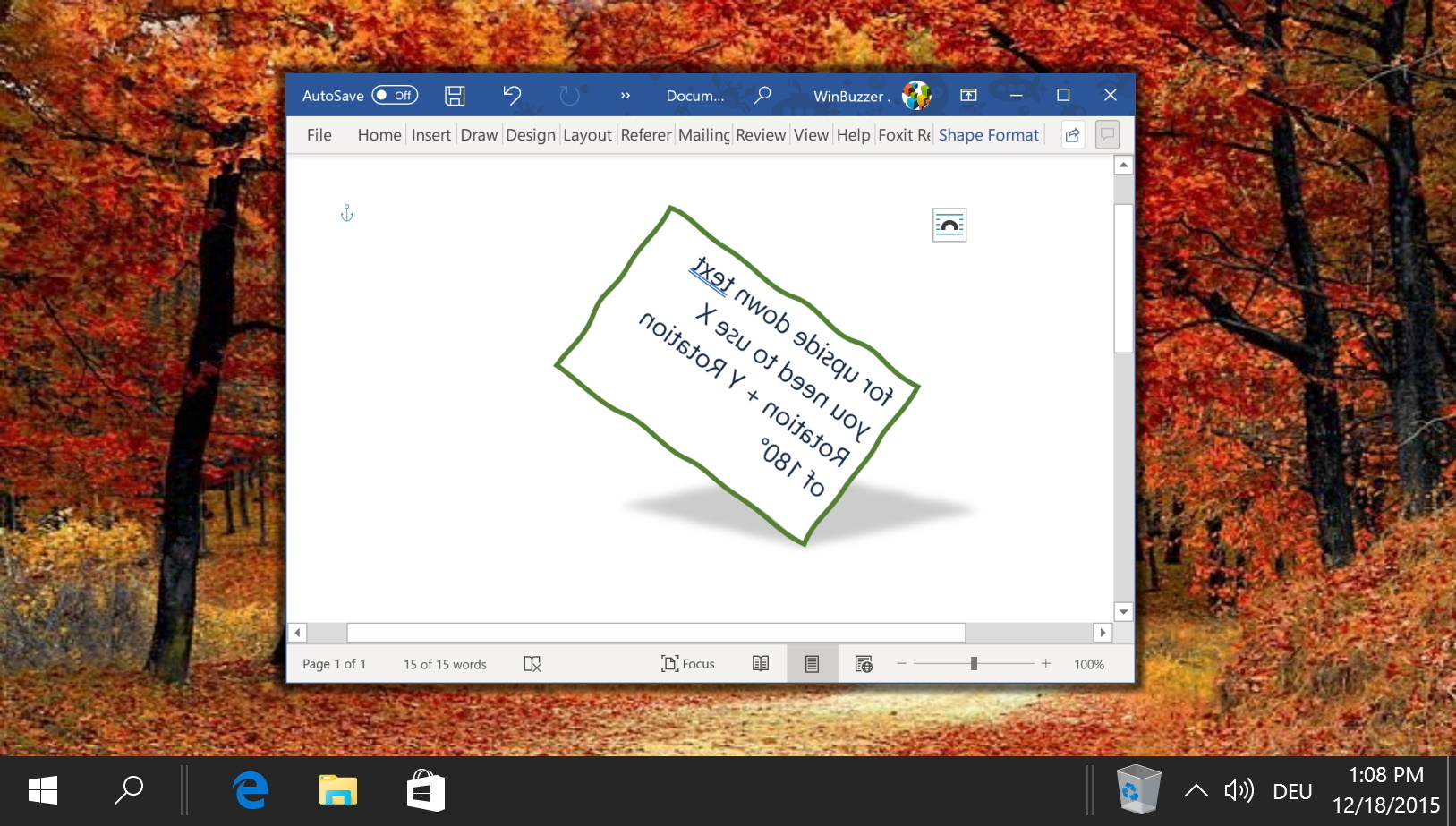
Kaugnay: Paano Mag-alis o Mag-clear ng Pag-format sa Microsoft Word
Kung nag-paste ka ng text sa iyong dokumento mula sa internet o ibang dokumento, maaaring kailanganin mong matutunan kung paano malinaw na pag-format sa Word. Aalisin ng in-built na feature ang anumang mga isyu sa display na maaaring mayroon ka at ibabalik ang text sa default na form nito. Sa aming iba pang gabay, ipinapakita namin sa iyo kung paano i-clear ang pag-format sa Word sa pamamagitan ng mga window ng Styles at Font para maibalik mo ang iyong dokumento sa blangkong slate.
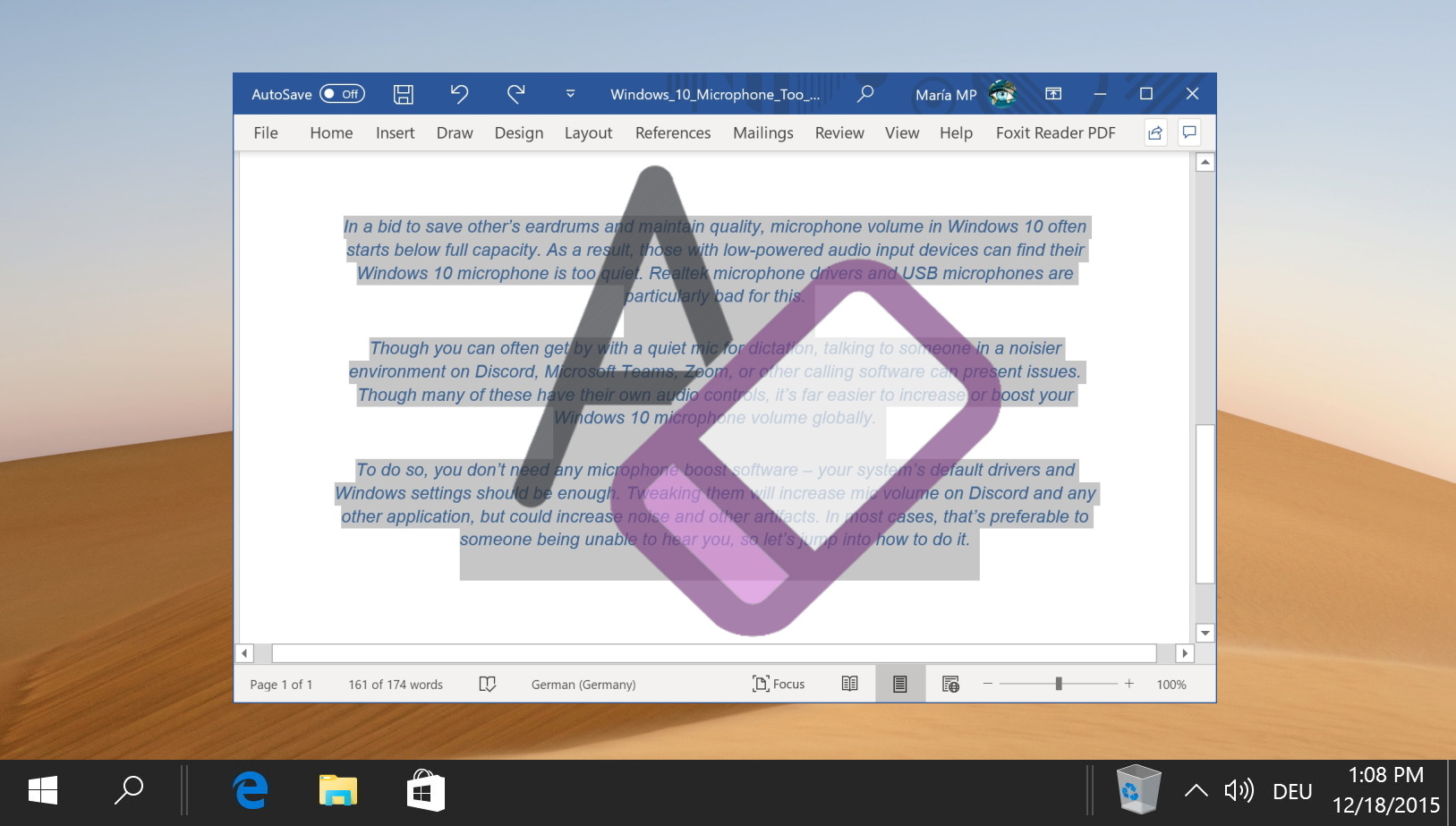
Related: How to Strikethrough Text in Word o Any Other App
Bagaman ito ay bihira, may mga pagkakataon na kailangan nating ipakita na ang text ay dapat alisin sa isang dokumento nang hindi ito aktwal na inaalis. Ang pinakamahusay na paraan upang gawin ito ay upang matutunan kung paano mag-strikethrough ng teksto sa Word o sa iyong kaukulang pag-edit o application sa social media. Sa aming iba pang gabay, ipinapakita namin sa iyo kung paano mag-strikethrough sa Word gamit ang ilang paraan, pati na rin kung paano gumawa ng strikethrough na shortcut at gumamit ng strikethrough sa anumang application.
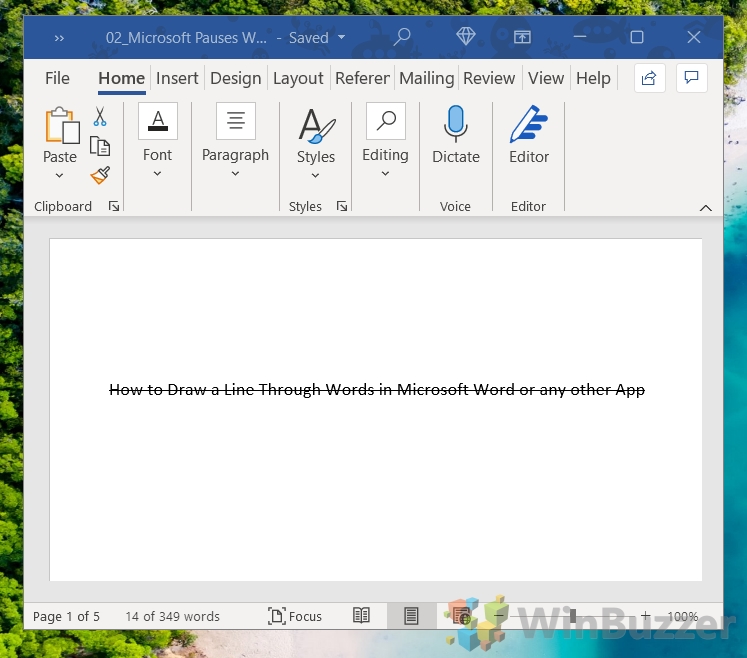
Kaugnay: Paano to Alphabetize in Word (Tables and Text)
Ang pag-uuri ayon sa alpabeto sa Microsoft Word, maging ito man ay mga talahanayan o teksto, ay isang kapaki-pakinabang na kasanayan na nagpapahusay sa organisasyon at pagiging madaling mabasa ng iyong mga dokumento. Ang proseso ay medyo diretso at maaaring makabuluhang mapabuti ang paraan ng pagpapakita ng impormasyon, na ginagawang mas madali para sa mga mambabasa na mahanap ang mga partikular na entry o data point. Sa aming iba pang gabay, ipinapakita namin sa iyo kung paano mag-alpabeto sa Word, sumasaklaw sa iba’t ibang opsyon sa pag-uuri na mayroon ka, pag-uuri ayon sa pangalawang salita, at pag-uuri ng mga talahanayan.
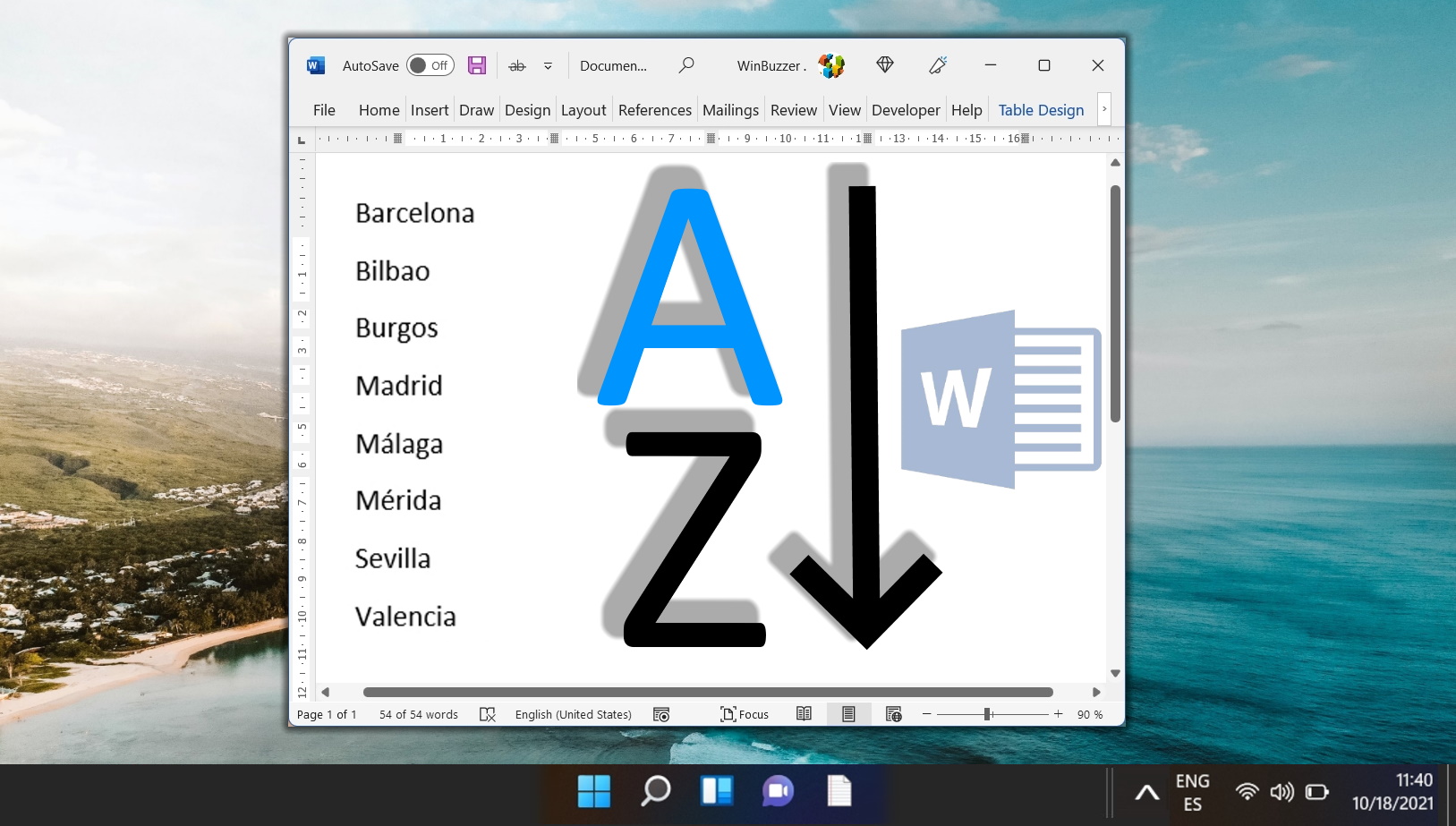
Kaugnay: Paano Ilipat at Muling Ayusin ang Mga Pahina sa Word
May ilang paraan upang ilipat ang mga pahina sa Word, ngunit ang pinaka-epektibo ay kinabibilangan ng paggamit ng Word navigation pane o ilang simpleng pagkopya at pag-paste. Sa aming isa pang gabay, ipinapakita namin sa iyo kung paano muling ayusin ang mga pahina sa Word gamit ang navigation pane, pati na rin kung paano kumopya ng isang buong page sa Word at ilipat ito sa ibang lugar sa iyong dokumento.